
1: Eclipse を開き、「ファイル — 新しい — Java プロジェクト」を選択します。
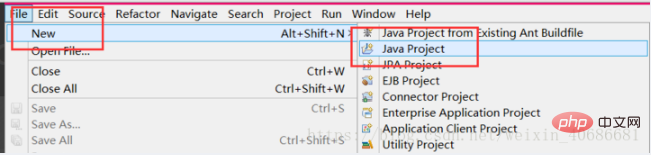
# 2: Java プロジェクトに名前を付けて、「完了」をクリックします。
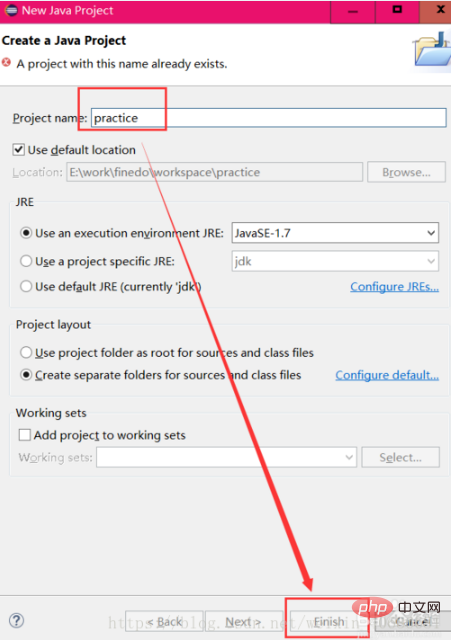
#3: このとき、左側のリストに先ほど作成した Java プロジェクトが表示されるので、プロジェクトをクリックして src ディレクトリに新しいクラスを作成します。
#4: ポップアップ ボックスに、Jave プログラムの名前を入力し、[完了] を選択します。
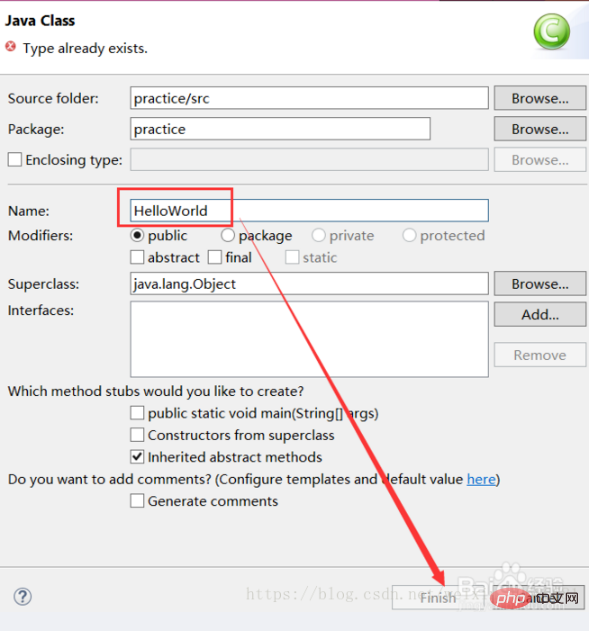
#5: ここでは例として単純な Java プログラムを示します。Ctrl S キーを押して保存します。
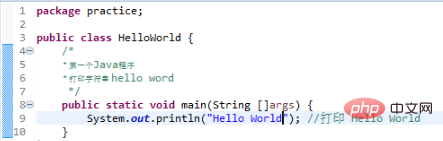
6: Java プログラムを実行するには、上の緑色の三角形をクリックし、[Java アプリケーションとして実行] を選択します。
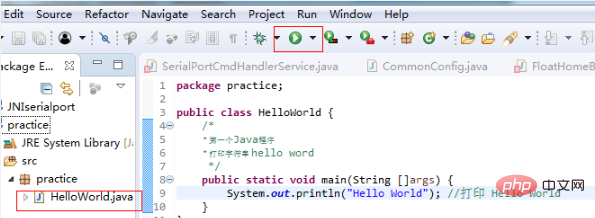
#7: プログラムの出力結果。
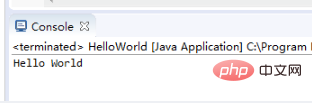
php 中国語の Web サイト、無料の Java 入門チュートリアル が多数あり、オンラインで学習することを歓迎します。
以上がEclipseでJavaを開く方法の詳細内容です。詳細については、PHP 中国語 Web サイトの他の関連記事を参照してください。



